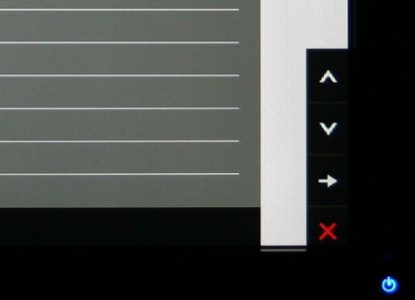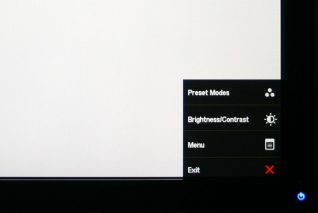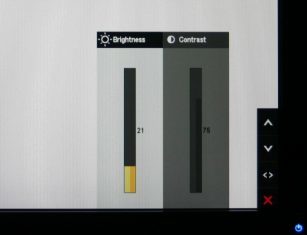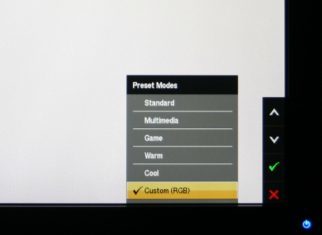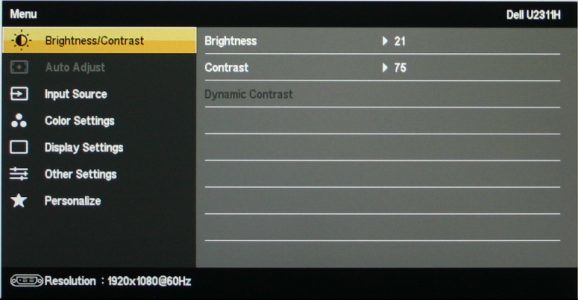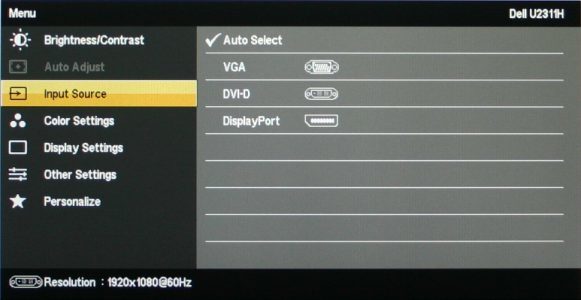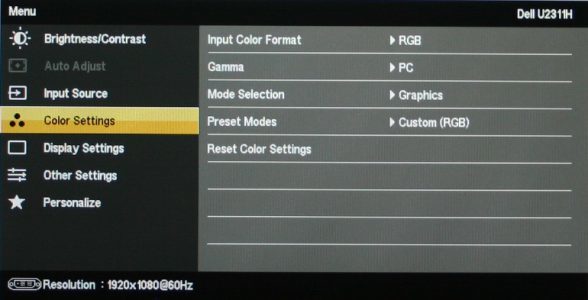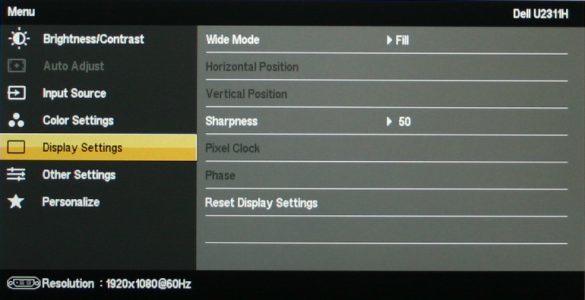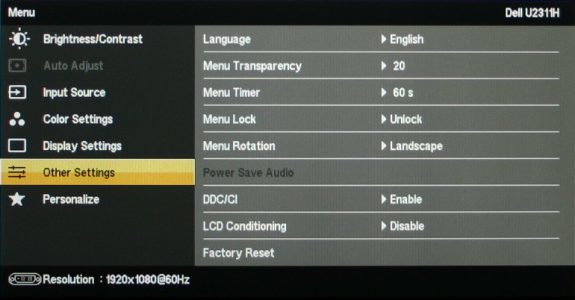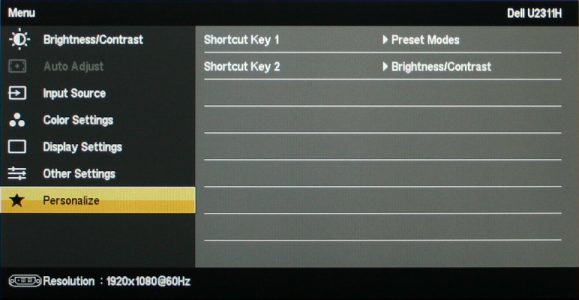Geräuschentwicklung
Der Dell U2311H arbeitet praktisch geräuschlos. Zwar kann man ein Surren vernehmen, wenn man mit dem Ohr auf weniger als 10 Zentimeter an die Lüftungsschlitze der Rückseite heran geht, bei größeren Abständen verschwindet das Geräusch selbst in leisen Räumen vollkommen.
Stromverbrauch
Laut Hersteller verbraucht der U2311H im normalen Betrieb maximal 33 Watt. Ab Werk ist die Helligkeit auf 75 Prozent eingestellt. Hier konnten wir sogar nur einen Verbrauch von 29,8 Watt messen. Bei maximaler Helligkeit braucht das Gerät zwar 38 Watt, aber selbst in Werkseinstellung ist das Gerät eigentlich zu hell eingestellt.
| Hersteller | Gemessen | |
| Betrieb 100% | k.A. | 38,0 W |
| Betrieb 75 % (Werk) | < 35 | 29,8 W |
| Betrieb 50 % | k.A. | 26,6 W |
| Betrieb 25 % | k.A. | 23,5 W |
| Betrieb 21 % (kalibriert) | k.A. | 22,9 W |
| Betrieb 0 % | k.A. | 19,8 W |
| Standby | < 1 W | < 1,0 W |
| Standby mit USB | k.A. | ~ 2,0 W |
| Ausgeschaltet | k.A. | < 1,0 W |
Auch im Standby-Modus verbraucht der Monitor nicht mehr, als vom Hersteller angegeben. Zumindest solange die USB-Funktion deaktiviert bleibt. Aber auch mit USB-Funktion hält sich der Verbrauch in Grenzen.
Im kalibrierten Zustand verbraucht der Monitor 22,9 Watt bei einer Helligkeit von 140 cd/m². Für ein IPS-Panel ist das ein gutes Ergebnis.
Anschlüsse
Signaleingänge bietet der U2311H fast alle. Vorhanden sind ein klassischer analoger VGA-Eingang, ein digitaler DVI-Eingang und ein Display-Port. Nur ein HDMI-Eingang fehlt. Zusätzlich findet man Anschlüsse für den USB-Upstream und USB-Downstream. Immerhin bietet der DVI-Eingang HDCP-Unterstützung. Kopiergeschütztes Bildmaterial kann so verlustfrei wiedergegeben werden.
Zwei zusätzliche USB-Anschlüsse finden sich an der linken Gehäuseseite und sind so deutlich leichter zugänglich als die rückwärtig gelegenen. Nur bei horizontaler Multi-Monitor Konfiguration wird man an den seitlichen USB-Anschlüsse keine Geräte anschließen können, da die Ports bündig mit der Gehäusekante liegen.
Bedienung
Bezüglich der Bedienung des Dell U2311H hat sich im Vergleich zu den Vorgängern nicht viel verändert. Nach wie vor befinden sich fünf Bedientasten inklusive Power-Taste vorne unten am rechten Gehäuserand. Es handelt sich jedoch nicht um ein Touchfeld, wie beim Dell U2410 sondern um klassische Tasten. Zudem fehlt dem U2311H eine Taste für die direkte Wahl der Eingabe-Quelle.
Position und Haptik der Taste ist gut. Der Druckpunkt ist fest aber angemessen. Die Tasten lassen sich auch bei Dunkelheit gut und präzise ertasten. Eine Beschriftung fehlt. Nach kurzer Zeit lernt man jedoch die wenigen Funktionen der Tasten auswendig. Sobald die erste Taste bedient wurde, werden weitere Tastenbelegungen ohnehin auf dem Bildschirm direkt neben den Tasten eingeblendet.
Beleuchtet ist nur die Power-Taste. Diese hat die gleiche Form und Größe wie die anderen Menütasten, so fügen sich alle Tasten harmonisch in den Rahmen des Bildschirms ein. Die Beleuchtung der Power-Taste ist blau und sehr dezent. Zu keinem Zeitpunkt stört das Leuchten des Logos. Im Standby-Modus leuchtet die LED orange.
OSD
Auch beim Bedienkonzept des OSD hat sich im Vergleich zu anderen Modellen von Dell nicht viel verändert. Design und Aufbau des gesamten Menübaums bleibt bis auf Geräte-bezogene Einstellungen gleich.
Einmal geöffnet, zeigt sich das OSD schlicht und aufgeräumt. Die einzelnen Funktionen gliedern sich in eine vertikale Liste von Kategorien. Wechselt man in eine der Kategorien, befindet man sich mit dem Cursor im rechten Teil des OSD in den Untermenüs.
Hauptmenü
Bei Betätigung einer der Tasten öffnet sich zunächst ein kleines Hauptmenü. Von da aus gelangt man entweder direkt zur Einstellung von Helligkeit / Kontrast, zur Direktwahl des Bildschirmprofils oder in das eigentliche OSD-Menü.
Helligkeit/Kontrast
Hier hat man die Möglichkeit, die Werte für Helligkeit und Kontrast zu verändern. Die Einstellung für dynamischen Kontrast kann man nur in entsprechenden Bildschirmprofilen verändern. Im Benutzerprofil ist diese Funktion deaktiviert.
Eingabe-Quelle
Standardmäßig ist in diesem Menü die Autoerkennung der Eingabe-Quelle gewählt. Man kann hier jedoch auch jeden Eingang direkt anwählen.
Farbeinstellungen
Hier lassen sich die Bildschirmfarben auf unterschiedliche Weise justieren. Zum Einen stellt man hier das Farbspektrum zwischen RGB und YPbPr um und die Möglichkeit das Gamma zwischen PC und MAC umzuschalten. Zum Anderen kann man unter fünf voreingestellten Farbprofilen wählen oder ein eigenes Profil anlegen. Nur in diesem CUSTOM Profil lassen sich die Farben manuell in je 100 Schritten wählen.
Anzeige-Einstellungen
In diesem Menü hat man die Möglichkeit das Bildformat von FÜLLEND auf 4:3 zu wechseln, oder man ändert den Wert für Bildschärfe zwischen 0 und 100 in 10er Schritten. Bei analoger Signal-Zuspielung werden hier weitere Funktionen aktiv, mit denen man die Bildlage und Phase beeinflussen kann.
Sonstige Einstellungen
Im Menü SONSTIGE lassen sich beispielsweise Anzeigesprache oder Anzeigedauer des OSD wählen. Neben der Transparenz der OSD-Menüs lässt sich das gesamte Menü hier auch sperren. Auch findet man hier die Funktion DDC/CI und hat eine Funktion zum Zurücksetzen der gesamten Einstellungen des OSD in den Werkszustand.
Personalisieren
Standardmäßig liegen auf den obersten beiden Bedientasten die im Bild gezeigten Funktionen. Mithilfe dieses Menüs lassen sich die Funktionszuweisungen der Tasten nach Wunsch verändern.